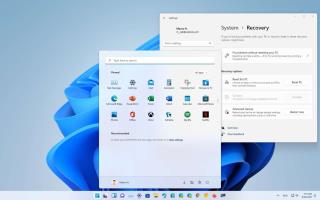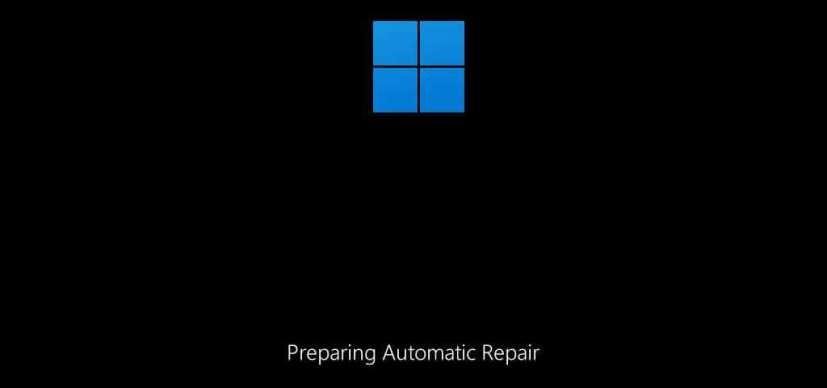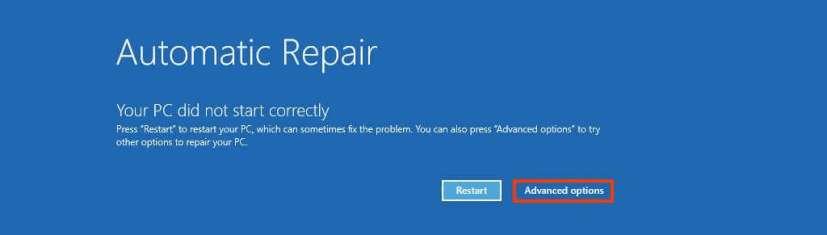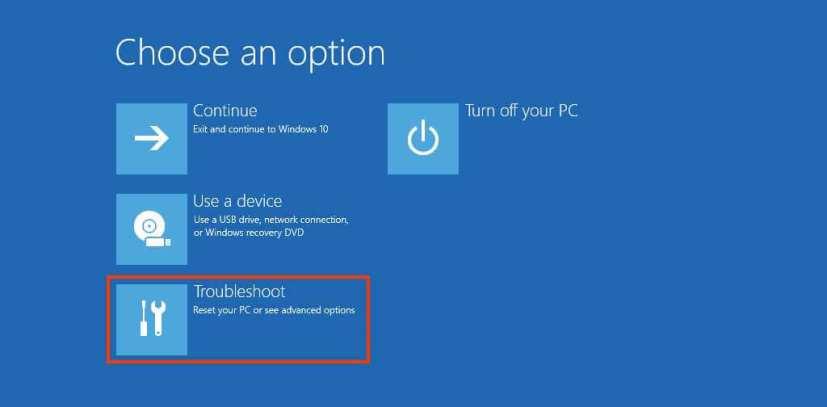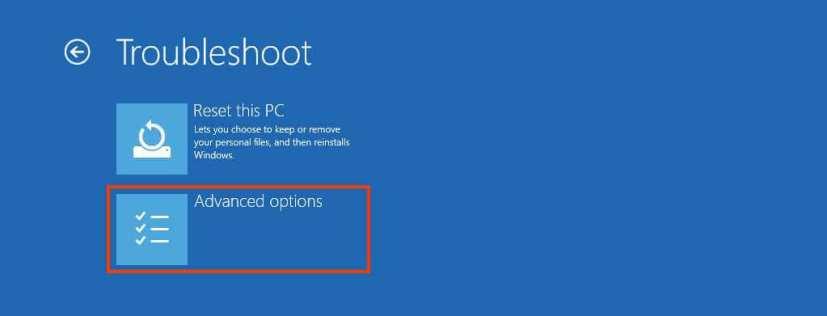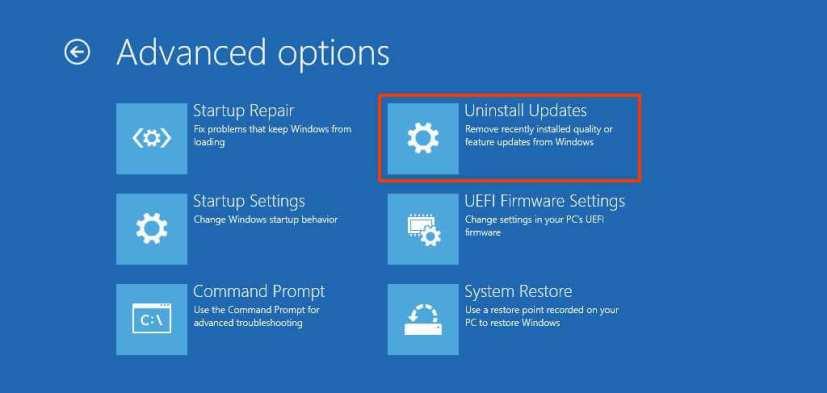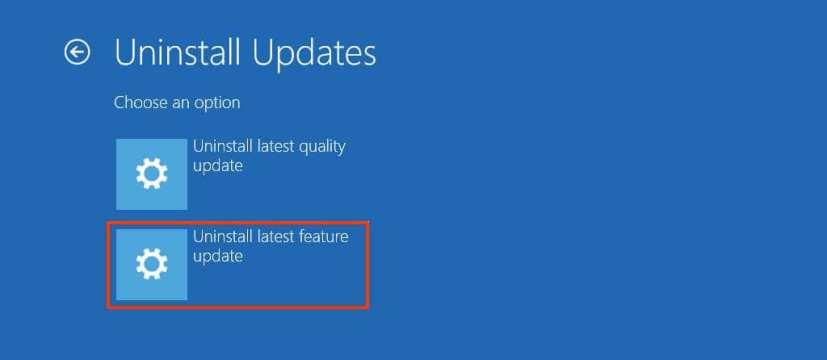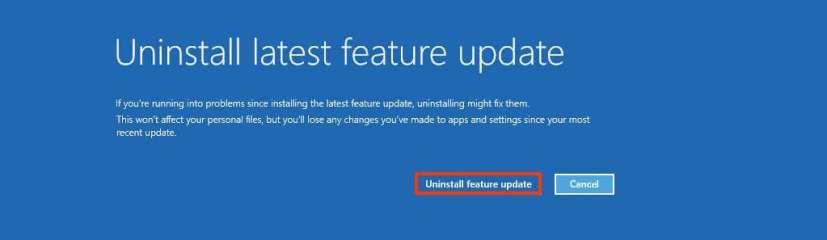- Para eliminar Windows 11 si no se inicia, abra Inicio avanzado > Solucionar problemas > Opciones avanzadas > Desinstalar actualizaciones > Desinstalar la última actualización de funciones .
- A continuación, haga clic en el botón Desinstalar actualización de funciones para volver a Windows 10.
Si después de actualizar a Windows 11 desde Windows 10 , la computadora portátil o de escritorio ya no se inicia debido a problemas, puede desinstalar y volver a la versión anterior utilizando el inicio avanzado disponible a través del entorno de recuperación de Windows (Windows RE). Sin embargo, hay una advertencia, Windows 11 (versión 21H2) solo le da diez días para desinstalar la nueva versión. Después de diez días, la única forma de deshacer la actualización es mediante la instalación limpia de la versión anterior.
En esta guía , aprenderá los pasos para desinstalar Windows 11 a través de la configuración de inicio avanzada cuando su dispositivo no se inicia correctamente. Si aún tiene acceso al escritorio, puede cambiar a una versión anterior siguiendo estos pasos .
Desinstalar Windows 11 cuando la computadora no arranca
Si actualizó a Windows 11 21H2 y ahora la computadora portátil o de escritorio no arranca o no se inicia correctamente, puede usar el entorno de opciones avanzadas para volver a la versión anterior.
Para desinstalar Windows 11 cuando la computadora no se inicia, siga estos pasos:
-
Presiona el boton de poder.
-
Inmediatamente después de la autoprueba de encendido (POST), y vea el logotipo azul de Windows, presione el botón de encendido nuevamente para apagar.
-
Repita los pasos No. 1 y No. 2 dos veces. Windows 11 debería entrar en el entorno de recuperación de Windows (Windows RE) en el tercer reinicio.
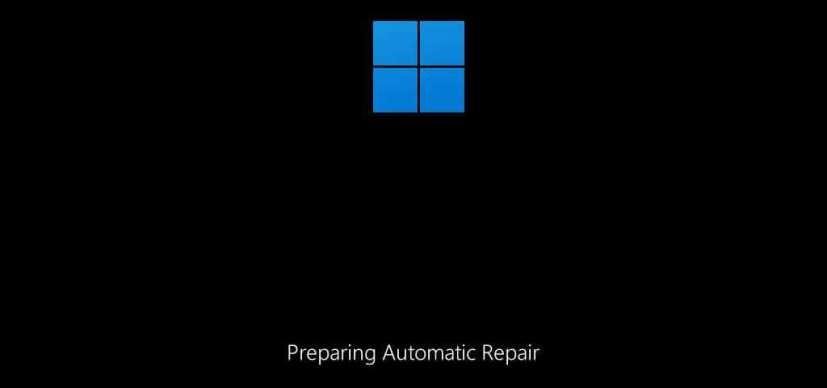
-
Haga clic en el botón Opciones avanzadas .
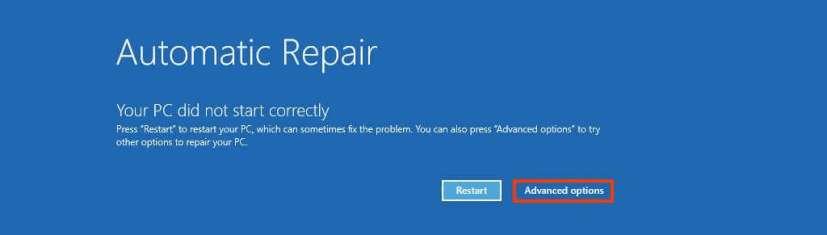
-
Haga clic en Solucionar problemas .
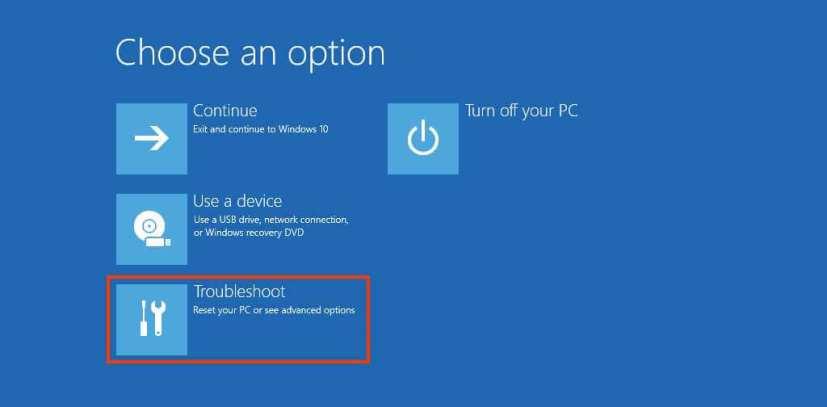
-
Haz clic en Opciones avanzadas .
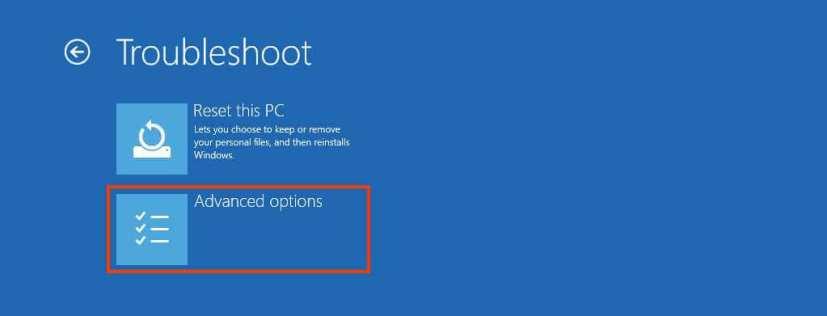
-
Haga clic en Desinstalar actualizaciones .
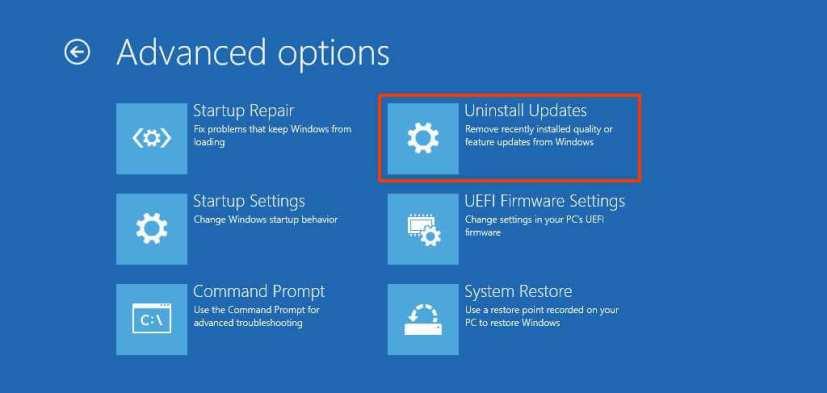
-
Haga clic en la opción Desinstalar la última actualización de características .
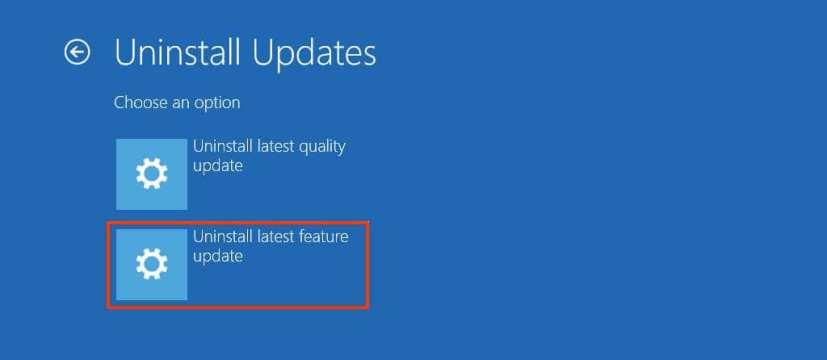
-
Inicie sesión con sus credenciales de administrador (si corresponde).
-
Haga clic en el botón Desinstalar actualización de características para eliminar Windows 11.
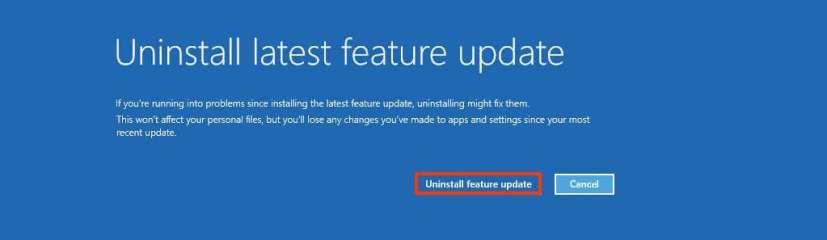
Una vez que complete los pasos, el sistema desinstalará Windows 11 de la computadora y volverá a su instalación anterior en un proceso que no debería tomar más de 10 minutos.